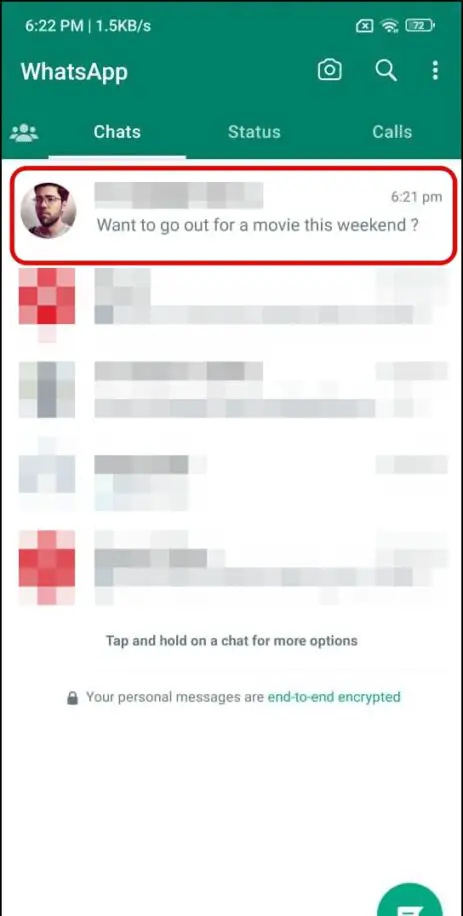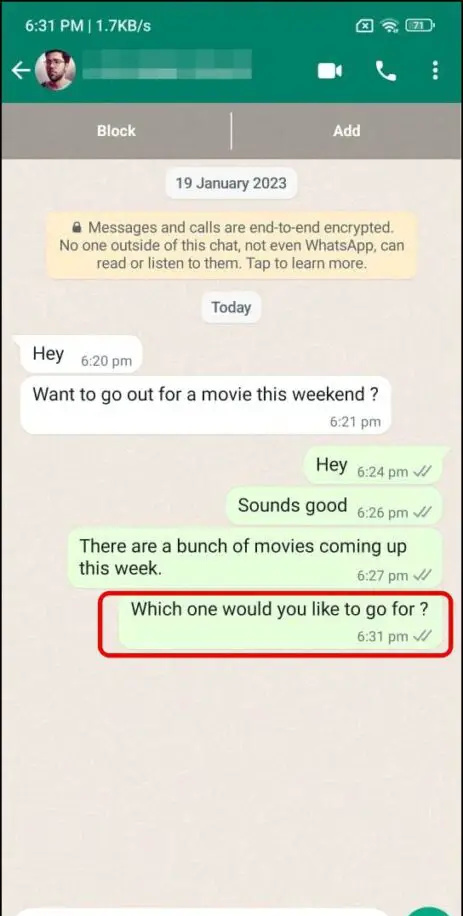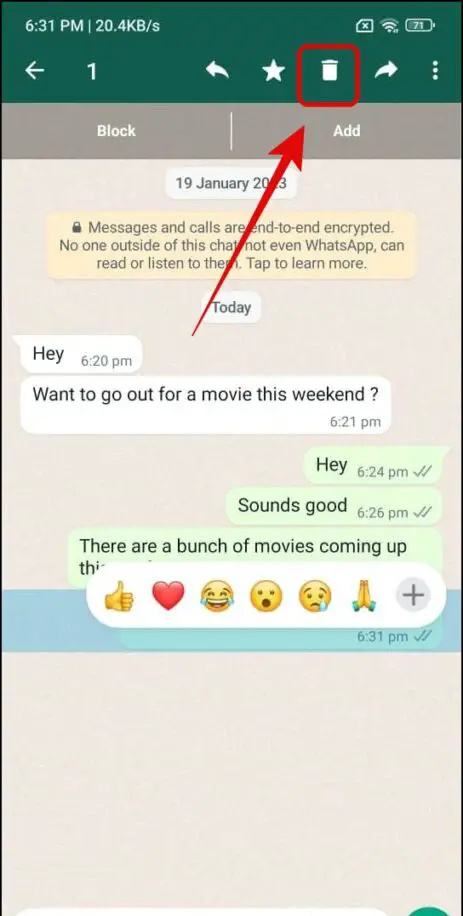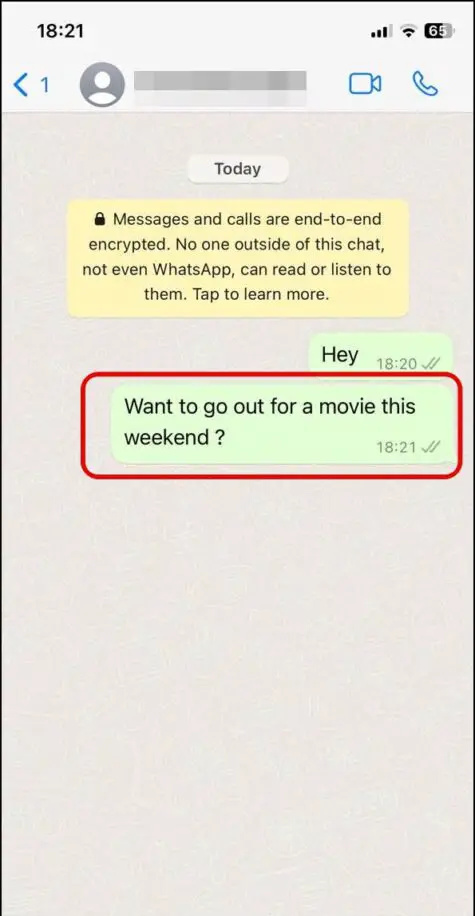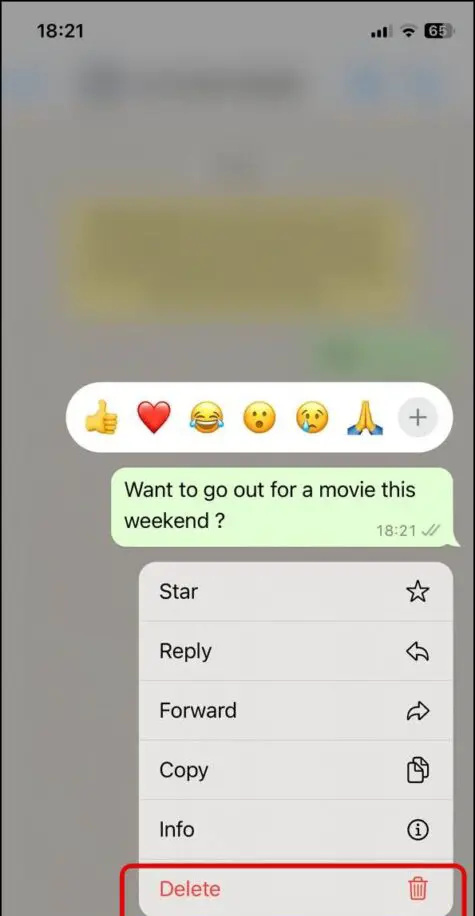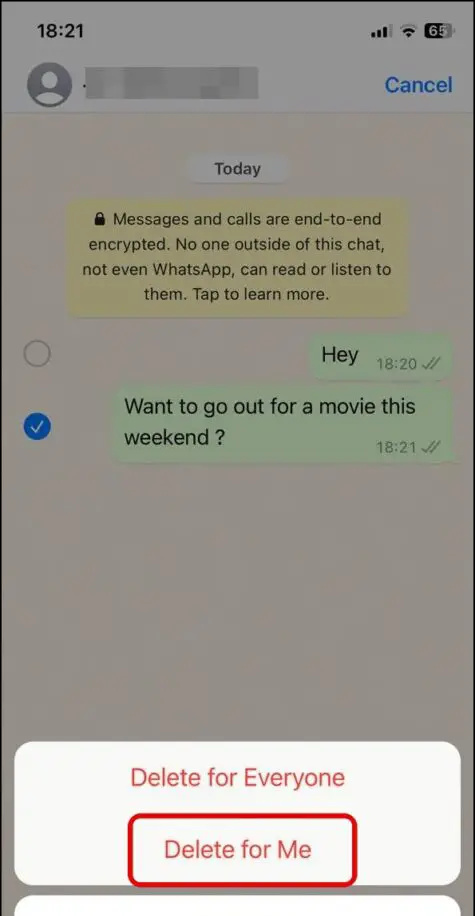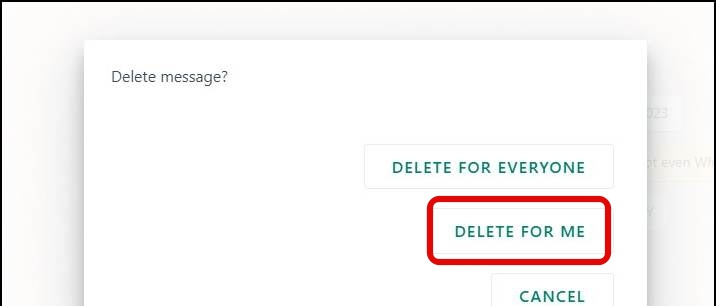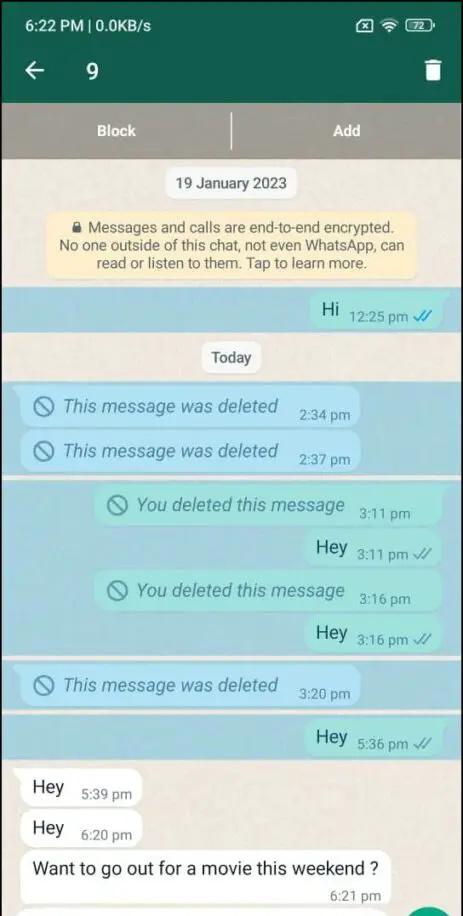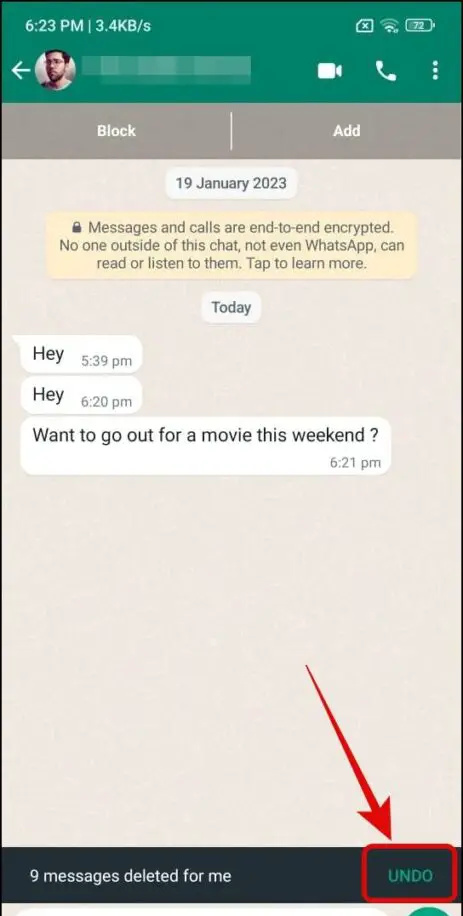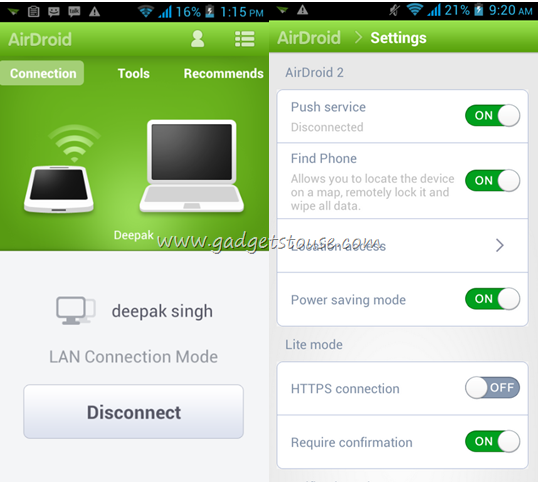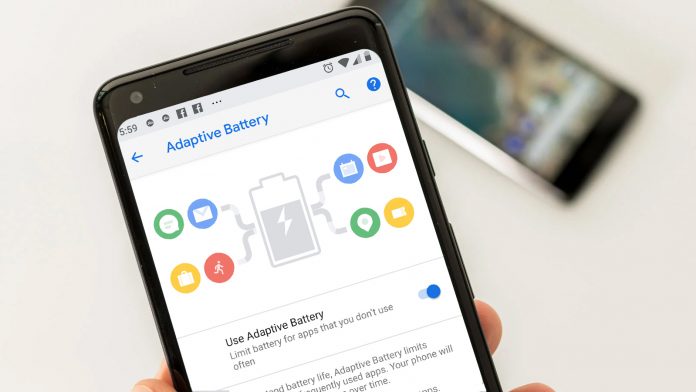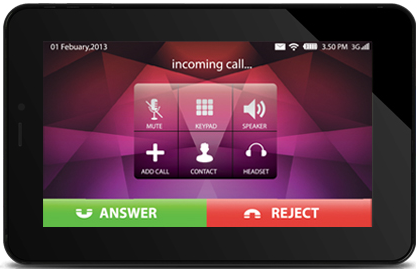Το WhatsApp ανακοινώνει πάντα μια νέα δυνατότητα συνομιλίας για να ξεπεράσει τα μειονεκτήματα μιας προηγούμενης λειτουργίας. Για να θυμίσουμε, το WhatsApp παρουσίασε το “Διαγραφή για όλους” λειτουργία για την αποφυγή τυχαίων κειμένων ή τυπογραφικών σφαλμάτων. Ωστόσο, ένα μειονέκτημα σε αυτό ήταν η παρόμοια λειτουργία 'διαγραφή για μένα', η οποία όταν πατηθεί διαγράφει το μήνυμα μόνο από τη συνομιλία του χρήστη. Ενώ παραμένει ακόμα στην άλλη άκρη, κάτι που μπορεί να είναι ακόμα πιο ενοχλητικό. Έτσι, για να το ξεπεράσει αυτό, το WhatsApp έχει βρει το κουμπί αναίρεσης για τα μηνύματα «διαγραφή για μένα». Διαβάστε παρακάτω για να μάθετε πώς θα λειτουργήσει.
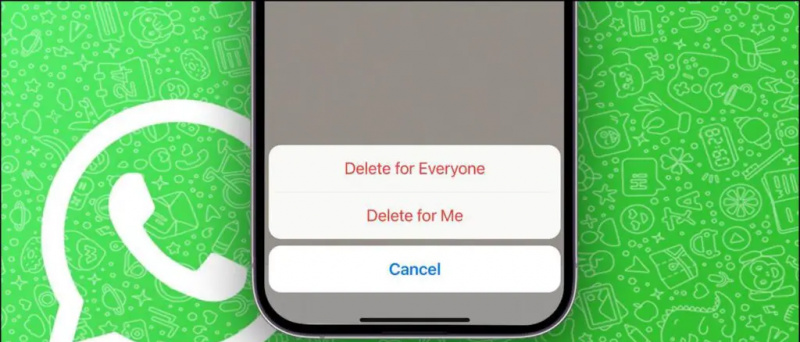
Πίνακας περιεχομένων
Πρέπει να σημειωθεί ότι το κουμπί αναίρεσης για διαγραμμένες συνομιλίες είναι ήδη διαθέσιμο σε άλλες εφαρμογές ανταλλαγής άμεσων μηνυμάτων όπως το Telegram. Όπως γνωρίζουμε, το WhatsApp προσπαθεί πάντα να αναλάβει άλλες εφαρμογές, ειδικά το Telegram . Ως αποτέλεσμα, το WhatsApp σάς δίνει επίσης ένα 'κουμπί αναίρεσης' για να επαναφέρετε τα μηνύματα που έχετε διαγράψει κατά λάθος.
Απαιτήσεις για χρήση της δυνατότητας αναίρεσης στο WhatsApp
Πριν προχωρήσουμε, ας ρίξουμε πρώτα μια ματιά στις απαιτήσεις με τις οποίες πρέπει να συμμορφώνεστε για να επαναφέρετε μηνύματα που έχουν διαγραφεί κατά λάθος στο WhatsApp.
- Έχετε τουλάχιστον την έκδοση 2.22.13.5 ή νεότερη έκδοση του WhatsApp
- Πατήστε το κουμπί Αναίρεση εντός 5 δευτερολέπτων
Αναίρεση των μηνυμάτων 'Διαγραφή για μένα' στο Android
Τώρα, που είδαμε τις απαιτήσεις για τη χρήση της δυνατότητας Αναίρεσης στο WhatsApp, ας ρίξουμε μια ματιά στα βήματα για την επαναφορά του Delete for Me στο Android.
1. Μεταβείτε στη συνομιλία όπου θέλετε να διαγράψετε το μήνυμα WhatsApp που έχετε στείλει.